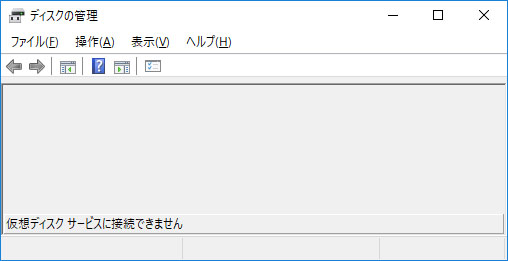
Windows10 でハードディスクの構成情報やパーティションの状態を確認するには「ディスクの管理」画面を起動して使いますが、「仮想ディスクサービスに接続できません。」というエラーが出て見られない場合があります。
原因は Virtual Disk サービスが起動していないからかもしれません。通常、Windows はディスクの管理を起動したら同時に Virtual Disk サービスも起動するものですが、何らかの原因で起動できなかった事が考えられます。もしそのような状態になってしまった場合は、手動で Virtual Disk サービスを起動すれば大丈夫です。
Virtual Disk サービスを起動するには

まずはスタートメニューを開いて歯車アイコンをクリックして設定を開きましょう。
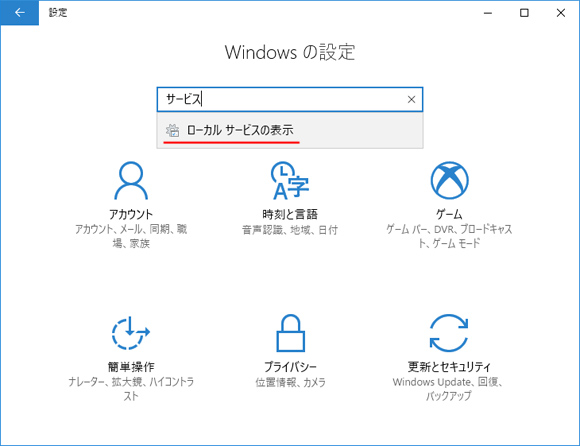
Windows の設定の検索窓に「サービス」と入力してみてください。すると「ローカルサービスの表示」という項目が出てくるのでこれを選択します。
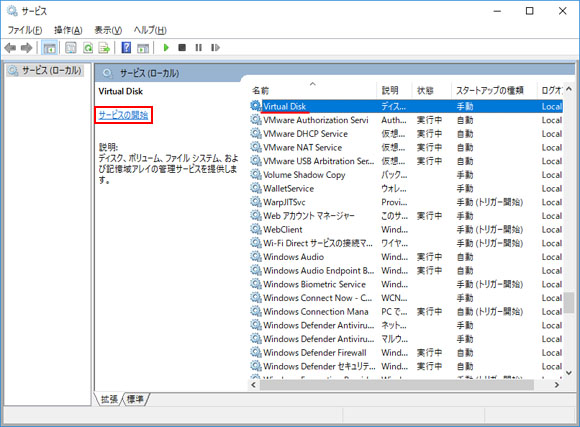
サービス一覧の中から「Virtual Disk」を探しましょう。適当なサービスをクリックして V キーを押せば順番に探す必要はありません。そして、赤枠部の Virtual Disk サービスの開始をクリックします。これで Virtual Disk サービスが起動されました。
そしてもう一度ディスクの管理を起動してみてください。
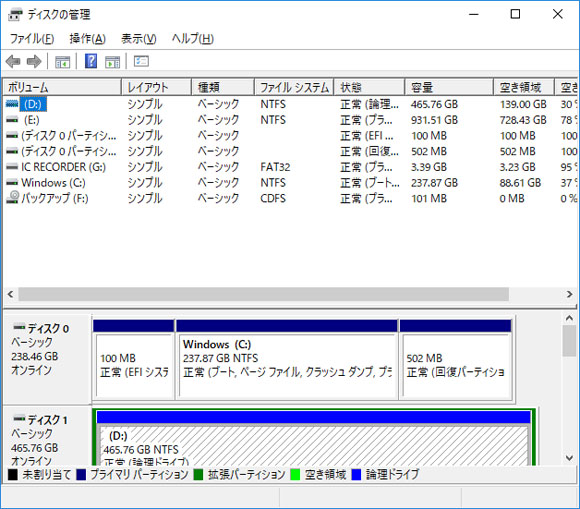
「仮想ディスクサービスに接続できません」のエラーは解消し、ディスクの管理が正常に表示されました。
